Expertenmodus
Ist der Expertenmodus aktiviert, haben Sie zwei weitere Einstellmöglichkeiten.
5. Im Expertenmodus können Sie die Spalten auswählen, die vom GISconnector verwaltet werden sollen.
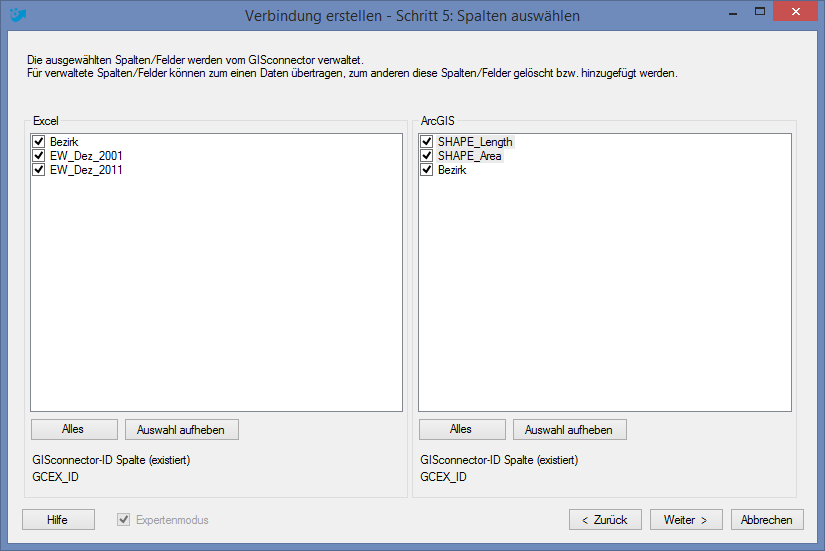
Drücken Sie jetzt auf "Weiter >".
Im Allgemeinen empfehlen wir, nur die Spalten zu aktivieren bzw. vom GISconnector for Excel nur die Spalten verwalten zu lassen, die Sie vorhaben zur übertragen, damit Sie die Geschwindigkeit maximieren können. (Lesen Sie hierzu auch: Performance-Optimierung.)
6. Auch die Verbindungsoptionen können konfiguriert werden. Diese sind nach dem Erstellen der Datenverbindung über den Dialog  "Verbindung bearbeiten" im Register "Optionen" aufrufbar. Mit diesen Einstellungen steuern Sie das Verhalten des GISconnector for Excel bzgl. der Erstellung und Löschung von Spalten und Zeilen sowie die Verwaltung der GCEX_IDs; separat für jede Übertragungsrichtung.
"Verbindung bearbeiten" im Register "Optionen" aufrufbar. Mit diesen Einstellungen steuern Sie das Verhalten des GISconnector for Excel bzgl. der Erstellung und Löschung von Spalten und Zeilen sowie die Verwaltung der GCEX_IDs; separat für jede Übertragungsrichtung.
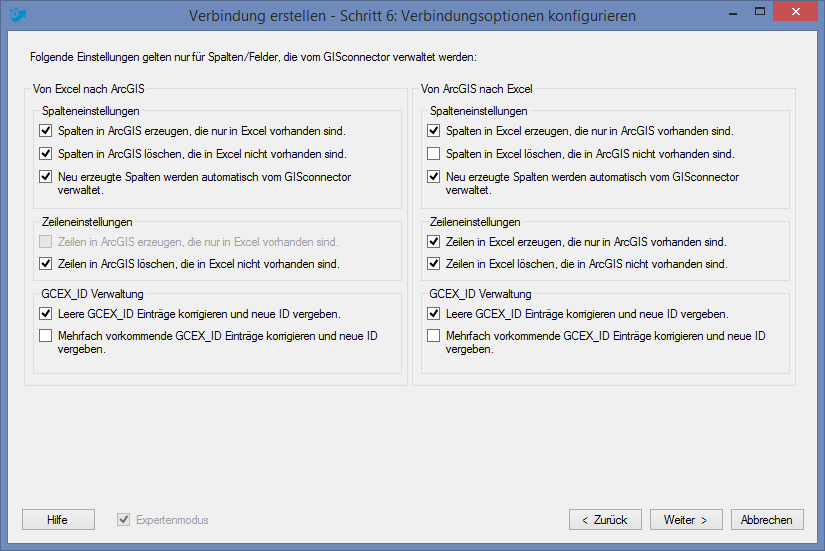
Drücken Sie jetzt auf "Weiter >".
7. Geben Sie einen Namen für die zu erstellende Verbindung an.
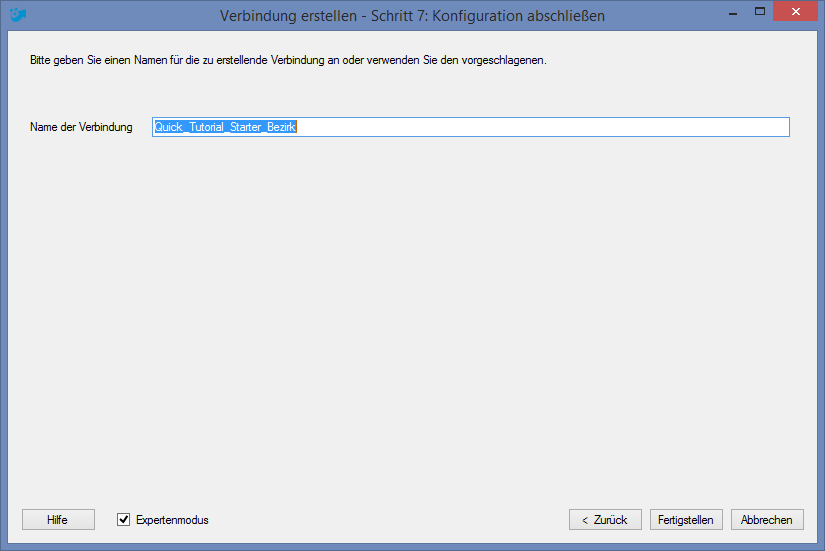
Bestätigen Sie mit "Fertigstellen".
